Elimină virusul Search.so-v.com (Instrucţiuni îmbunătăţite)
Ghid de înlăturare a viruşilor Search.so-v.com
Ce este Virusul Search.so-v.com?
Virusul Search.so-v.com: bun sau rău?
Dacă încercaţi să eliminaţi virusul Search.so-v.com de pe browserele dumneavoastră şi nu reuşiţi să faceţi acest lucru, poate aveţi impresia că aveţi de a face cu un virus. În realitate, acesta este un browser hijacker, care se răspândeşte ca şi component opţional al unui software gratuit. Dacă nu vă place să monitorizaţi instalarea freeware-ului, puteţi sfârşi cu acest motor de căutare fără să vă fi aşteptat. Din fericire, dezvoltatorii acestor tipuri de programe lasă oamenii să prevină infiltrarea browser hijacker-ilor, programelor de tip adware, şi a altor PUP-uri similare. Mai multe informaţii sunt date în imaginea de mai jos a lui Search.so-v.com. Ce urmează? Ar trebui să vă avertizăm că poate să vă afişeze rezultate nesigure ale căutărilor care pur şi simplu caută să vă redirecţioneze către pagini relevante lor. Din nefericire, nu există vreo garanţie precum că aceste website-uri sunt sigure. Conform echipei 2-spyware.com, nu există vreo îndoială că trebuie să eliminaţi Search.so-v.com din calculatorul dumneavoastră dacă doriţi să preveniţi redirecţionarea către website-uri necunoscute şi uneori chiar nesigure. Cel mai uşor mod de a face acest lucru este prin descărcarea unui anti-spyware cunoscut, actualizarea acestuia şi efectuarea unei scanări complete a sistemului.
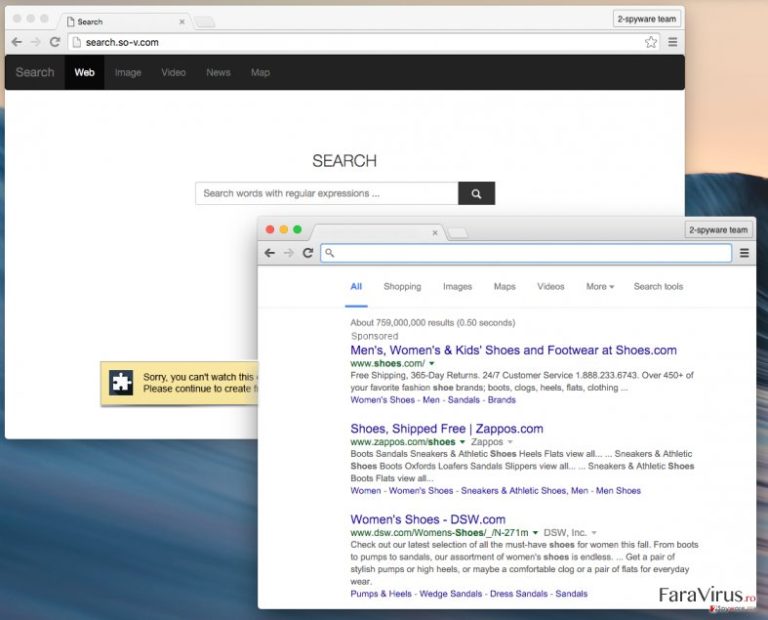
Pentru a evita programele nefamiliare, precum virusul Search.so-v.com, trebuie să investigaţi Politica de Confidenţialitate, Termenii de Utilizare, setările de instalare şi alte informaţii similare ce vi se oferă pe parcursul instalării freeware-ului. Dacă vi se pare că totul este în regulă, TREBUIE să optaţi pentru modul de instalare Avansat sau Personalizat pentru a vedea dacă aplicaţia selectată promovează sau nu software-uri terţe. Dacă este folosită pentru a conduce oamenii către Search.so-v.com, ar trebui să deselectaţi acele sugestii.
Care este scopul programului Search.so-v.com:
Puteţi întreba – de ce aplicaţia Search.so-v.com caută să intre silenţios în calculatorul meu, fără a cere permisiunea mea în mod direct? Ei bine, încearcă să intre în calculatoare silenţios deoarece este un program nesigur care cu greu poate fi util utilizatorilor de calculatoare. Încearcă să pretindă că este un motor de căutare demn de încredere, în timp ce în realitate, afişează rezultate sponsorizate ale căutărilor. Nu ar trebui să aveţi încredere în acest serviciu de căutare deoarece niciodată nu va oferi rezultate informative sau ajutătoare.
Acest motor de căutare oferă rezultate ale căutărilor ce par a fi normale, însă trebuie să ştiţi că unele dintre acestea pot purta link-uri înşelătoare ataşate. De exemplu, dacă apăsaţi pe un rezultat care ar trebui să vă conducă către un magazin online, vă poate redirecţiona către o pagină web total diferită, de exemplu, un site de pariuri. Reţineţi că redirecţionarea Search.so-v.com vă poate trimite şi pe website-uri sigure; totuşi, majoritatea acestor redirecţionări pot sfârşi pe website-uri foarte riscante. Nu riscaţi siguranţa calculatorului dumneavoastră – eliminaţi acum acest hijacker. Puteţi face acest lucru cu ajutorul unui program anti-spyware (SpyHunter), însă puteţi să îl eliminaţi şi manual. Instrucţiunile de eliminare manuală pentru Search.so-v.com sunt oferite pe pagina 2.
Întrebări frecvente despre eliminarea lui Search.so-v.com:
Întrebare: Nu pot scăpa de parazitul de browser Search.so-v.com. Am încercat să schimb pagina principală, însă de fiecare dată revine. De fiecare dată când pornesc calculatorul şi deschid un browser web, prima pagină care apare este Search.so-v.com. Nu vreau să îl păstrez, vreau să modific pagina. Ce ar trebui să fac?
Răspuns: Browser hijackerii sunt cunoscuţi ca şi având un component software particular care ar trebui să vă spioneze dacă aţi schimbat sau nu pagina de start. Dacă faceţi acest lucru, componentul software (care este un fişier .exe) va seta din nou Search.so-v.com ca şi pagină principală. Pentru a elimina acest browser hijacker şi toate componentele acestuia, trebuie să eliminaţi virusul Search.so-v.com din sistem. Puteţi face acest lucru manual (ghidul de eliminare manuală pentru Search.so-v.com este dat mai jos) sau automat (utilizaţi SpyHunter sau o altă unealtă de eliminare spyware).
Puteți elimina avariile aduse de virus cu ajutorul lui FortectIntego. SpyHunter 5Combo Cleaner și Malwarebytes sunt recomandate pentru a detecta programele cu potențial nedorit și virușii cu toate fișierele și regiștrii ce le sunt asociate.
Manual de înlăturare a virusului Search.so-v.com
Înlăturaţi Search.so-v.com din sistemele Windows
-
Apăsaţi pe Start → Control Panel → Programs and Features (dacă sunteţi utilizator de Windows XP, apăsaţi pe Add/Remove Programs)

-
Dacă sunteţi utilizator de Windows 10 / Windows 8, atunci apăsaţi dreapta în colţul din stânga jos al ecranului. Odată ce apare Quick Access Menu, selectaţi Control Panel şi Uninstall a Program.

-
Dezinstalează Search.so-v.com şi programele ce au legătură cu acesta
Aici, uitaţi-vă după Search.so-v.com sau după orice alt program suspect instalat. -
Dezinstalează-le şi apasă pe OK pentru a salva aceste schimbări.

Înlăturaţi Search.so-v.com din sistemul Mac OS X
-
Dacă utilizaţi OS X, apăsaţi pe butonul Go din partea stângă sus a ecranului şi selectaţi Applications.

-
Aşteptaţi până când vedeţi un dosar cu Applications şi căutaţi Search.so-v.com sau orice alt program suspect din el. Acum, apăsaţi pe fiecare dintre aceste intrări şi selectaţi Move to Trash.

Elimină virusul Search.so-v.com din Microsoft Edge
Resetează setările Microsoft Edge (Metoda 1):
- Lansează aplicaţia Microsoft Edge şi apăsă More (trei puncte în colţul din dreapta sus a ecranului
- Apasă pe Settings pentru a afişa mai multe opţiuni.
-
După ce apare fereastra de setări, apasă pe butonul Choose what to clear de sub opţiunea Clear browsing data.

-
Aici, selectează tot ce doreşti să elimini şi apasă pe Clear.

-
Acum, trebuie să apeşi dreapta pe butonul Start (Windows logo). Aici, selectează Task Manager.

- Atunci când eşti în fereastra Processes, caută Microsoft Edge
-
Click dreapta pe ea şi alege opţiunea Go to details. Dacă nu vezi opţiunea Go to details, apasă pe More details şi repetă paşii anteriori.


-
Când apare fereastra Details, caută fiecare intrare cu numele Microsoft Edge. Click dreapta pe fiecare şi selectează End Task pentru a termina aceste intrări.

Resetarea browserului Microsoft Edge (Metoda 2):
Dacă Metoda 1 nu a reuşit să te ajute, trebuie să alegi o metodă avansată de resetare pentru Edge.
- Notă: trebuie să îţi creezi copii de rezervă a datelor înainte de a utiliza această metodă.
- Găseşte acest dosar în calculatorul tău:
C:\Users\%username%\AppData\Local\Packages\Microsoft.MicrosoftEdge_8wekyb3d8bbwe. -
Selectează fiecare intrare ce este salvată în el şi click dreapta cu mouse-ul. După, selectează opţiunea Delete.

- Apasă butonul Start (Windows logo) şi scrie window power în linia Search my stuff.
-
Apasă dreapta pe intrarea Windows PowerShell şi alege Run as administrator.

- Imediat după ce fereastra Administrator: Windows PowerShell apare, copie această linie de comandă după PS C:\WINDOWS\system32> şi apasă Enter:
Get-AppXPackage -AllUsers -Name Microsoft.MicrosoftEdge | Foreach {Add-AppxPackage -DisableDevelopmentMode -Register $($_.InstallLocation)\AppXManifest.xml -Verbose}
După ce aceşti paşi sunt terminaţi, Search.so-v.com ar trebui să fie eliminaţi din browserul Microsoft Edge.
Înlăturaţi Search.so-v.com din Mozilla Firefox (FF)
-
Înlăturaţi extensiile periculoase
Deschideţi Mozilla Firefox, apăsaţi pe căsuţa de meniu (colţul dreapta sus) şi selectaţi Add-ons → Extensions.
-
Aici, selectaţi Search.so-v.com şi alte plugin-uri chestionabile. Apăsaţi pe Remove pentru a şterge aceste intrări.

-
Resetaţi Mozilla Firefox
Apăsaţi pe meniul Firefox din partea stângă sus şi apăsaţi pe semnul întrebării. Aici, alegeţi Troubleshooting Information.
-
Acum, veţi vedea un mesaj Reset Firefox to its default state cu butonul pentru Reset Firefox. Apăsaţi pe acest buton de mai multe ori şi finalizaţi înlăturarea Search.so-v.com.

Înlăturaţi Search.so-v.com din Google Chrome
-
Ştergeţi plug-urile maliţioase.
Deschideţi Google Chrome, apăsaţi pe căsuţa de meniu (colţul dreapta sus) şi selectaţi Tools → Extensions.
-
Aici, selectaţi Search.so-v.com şi alte plugin-uri maliţioase şi selectaţi căsuţa de gunoi pentru a şterge aceste intrări.

-
Apăsaţi pe căsuţa de meniu din nou şi alegeţi Settings → Manage Search engines de sub secţiunea Search.

-
Când sunteţi în Search Engines..., înlăturaţi site-urile de căutare maliţioase. Ar trebui să lasaţi doar Google sau numele de domeniu preferat de dumneavoastră.

-
Resetaţi Google Chrome
Apăsaţi pe căsuţa de meniu din dreapta sus a Google Chrome şi selectaţi Settings. -
Daţi în jos până la capătul paginii şi apăsaţi pe Reset browser settings.

-
Apăsaţi pe Reset pentru a confirma această secţiune şi pentru a finaliza înlăturarea lui Search.so-v.com.

Înlăturaţi Search.so-v.com din Safari
-
Înlăturaţi extensiile periculoase
Deschideţi browser-ul web Safari şi apăsaţi pe Safari din meniul din stânga sus al ecranului. Odată ce aţi făcut acest lucru, selectaţi Preferences.
-
Aici, selectaţi Extensions şi căutaţi Search.so-v.com sau alte intrări suspecte. Apăsaţi pe butonul de Uninstall pentru a le elimina pe toate.

-
Resetaţi Safari
Deschideţi browser-ul Safari şi apăsaţi pe secţiunea de meniu cu Safari din partea stângă sus a ecranului. Aici, selectaţi Reset Safari....
-
Acum, veţi vedea o fereastră de dialog detaliată oferind opţiuni de resetare. Toate acele opţiuni sunt în general verificate, însă puteţi specifica pe care doriţi să le resetaţi. Apăsaţi pe butonul Reset pentru a finaliza procesul de înlăturare a Search.so-v.com.

După dezinstalarea acestui program cu potenţial nedorit (PUP) şi repararea tuturor browserelor web, vă recomandăm să vă scanaţi sistemul PC-ului cu un anti- spyware sigur. Acest lucru vă va ajuta să eliminaţi urmele din regiştri a Search.so-v.com şi de asemenea, să identificaţi paraziţii asociaţi sau alte infecţii malware posibile din calculatorul dumneavoastră. Pentru acest lucru, puteţi folosi eliminatorul nostru de malware, ce este foarte sigur: FortectIntego, SpyHunter 5Combo Cleaner sau Malwarebytes.




























